Tidak dapat menyambung ke pelayan proksi - kod ralat 130
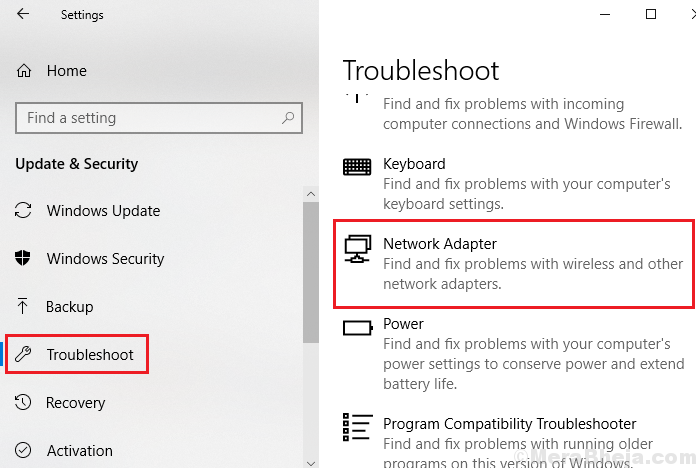
- 1737
- 69
- Daryl Wilderman
Pelayan proksi mempunyai kepentingan mereka sendiri, tetapi jika salah faham atau tidak sah, pengguna mungkin tidak dapat menyambung ke laman web tertentu, dan dalam beberapa situasi, Internet sama sekali. Salah satu pengguna ralat telah melaporkan semasa cuba menyambung ke internet adalah:
Tidak dapat menyambung ke pelayan proksi - kod ralat 130
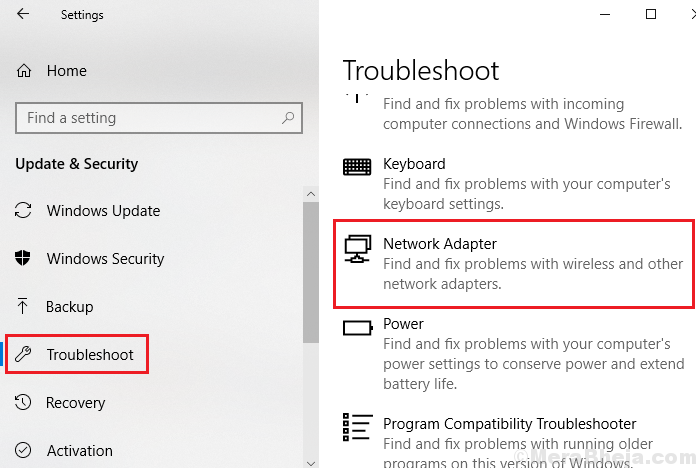
Sebab
Penyebabnya sama ada boleh menjadi tetapan proksi yang tidak sah atau tidak konfigurasi seperti yang disebutkan di atas, tetapi sekiranya laman web itu berfungsi dengan tetapan yang sama sebelum ini, ia mungkin disebabkan oleh virus atau malware, atau tetapan DNS yang salah difahami.
Langkah awal
1] Cuba menjalankan penyelesaian masalah penyesuai rangkaian.
Pergi ke Tetapan >> Kemas kini dan Keselamatan >> Penyelesaian Masalah >> Penyesuai Rangkaian.
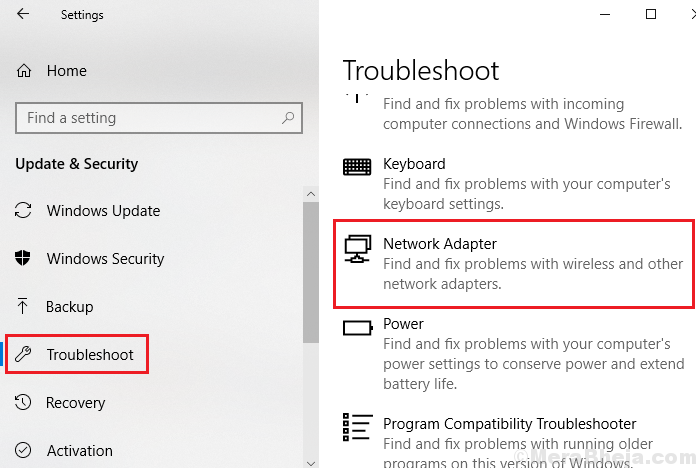
2] Jalankan imbasan virus sistem dan malware penuh.
Selepas itu, teruskan dengan penyelesaian berikut:
Isi kandungan
- Penyelesaian 1] Konfigurasikan semula atau keluarkan tetapan proksi
- Penyelesaian 2] Gunakan alamat DNS awam Google
- Penyelesaian 3] Flush DNS/ Reset IP/ Reset Winsock
Penyelesaian 1] Konfigurasikan semula atau keluarkan tetapan proksi
1] Tekan Menang + r Untuk membuka tetingkap Run dan kemudian taipkan inetcpl.cpl. Tekan Enter untuk membuka halaman Properties Internet.
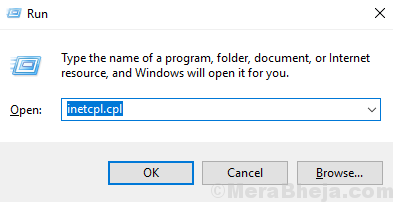
2] Pergi ke Sambungan tab dan klik pada Tetapan LAN.
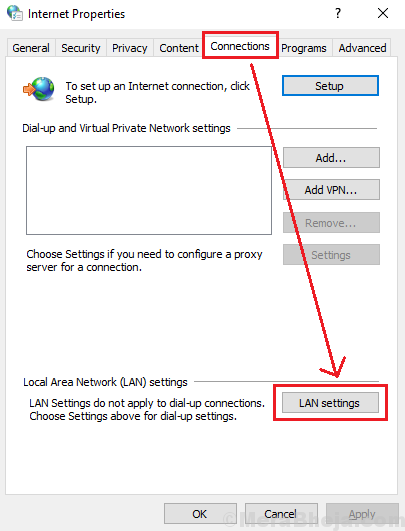
3] Jika anda perlu menggunakan tetapan proksi tertentu, terutamanya jika organisasi anda telah mencadangkan yang sama, ubahnya dengan sewajarnya.
4] jika tidak, untuk mengeluarkan tetapan proksi, pilih Mengesan tetapan secara automatik.
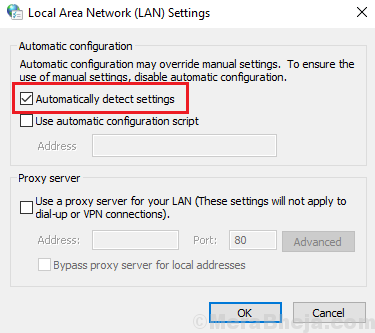
5] Klik okey Untuk menyimpan tetapan dan mulakan semula penyemak imbas.
Penyelesaian 2] Gunakan alamat DNS awam Google
1] Tekan Menang + r Untuk membuka tetingkap Run dan taipkan arahan NCPA.cpl. Tekan Enter untuk membuka tetingkap Sambungan Rangkaian.
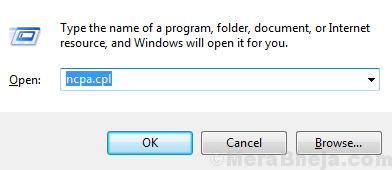
2] Klik kanan pada rangkaian anda yang betul dan pilih Sifat.
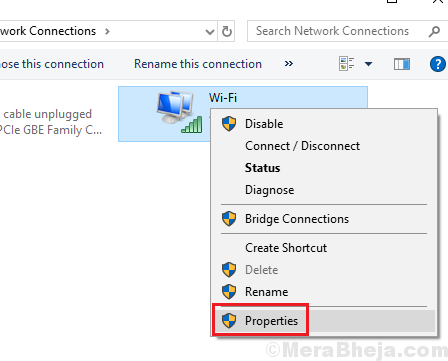
3] Klik dua kali pada Versi Protokol Internet 4 untuk membuka sifatnya.
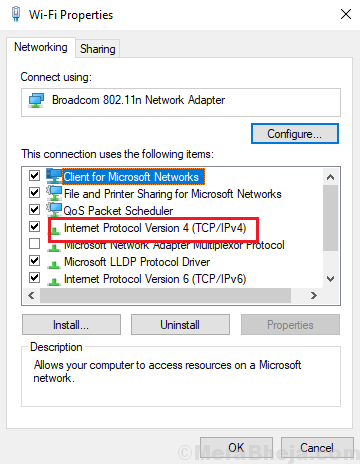
4] Serihkan butang radio untuk menggunakan alamat pelayan DNS berikut dan masukkan nilai berikut:
Alamat pelayan DNS yang disukai: 8.8.8.8
Alamat pelayan DNS alternatif: 8.8.4.4
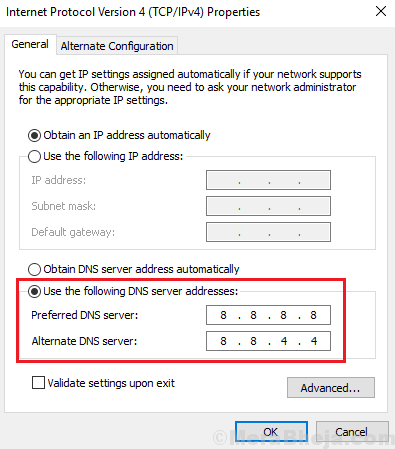
Penyelesaian 3] Flush DNS/ Reset IP/ Reset Winsock
1] Cari command prompt di bar carian windows dan klik kanan di atasnya. Pilih Run sebagai Pentadbir.
2] Taipkan arahan berikut satu demi satu dan tekan Enter selepas setiap arahan untuk melaksanakan arahan:
Ipconfig /Flushdns
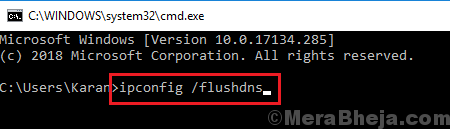
Netsh int ip reset resetcpip.txt
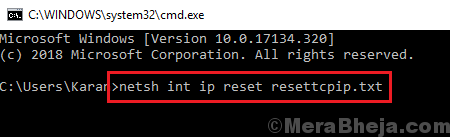
Netsh Winsock Reset
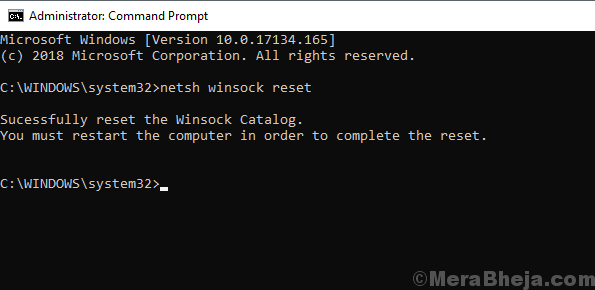
3] Mula semula sistem.

